Поднимаем VPN сервер на Windows 7
То, что в Windows 7 некоторые настройки запрятаны настолько глубоко, что порой их поиск может занять довольно длительное время известно всем, но то, как в новой операционной системе запрятали возможность поднятия VPN сервера, выходит за рамки понимания. Видимо есть веская причины, по которой программисты Microsoft настолько надежно скрыли с глаз пользователей возможность использования этого сервиса, но нам они к сожалению неизвестны.
Зато нам известно как добраться до этих настроек, и мы готовы поделиться этим. Итак, заходим в «Панель управления» и находим в разделе «Сеть и Интернет» пункт «Просмотр состояния сети и задач». После того, как откроется новое окно, в списке задач, кликаем по пункту «Изменение параметров адаптера». Теперь нажимаем клавишу «Alt», и в появившемся меню, кликаем на «Файл» -> «Новое входящее подключение».
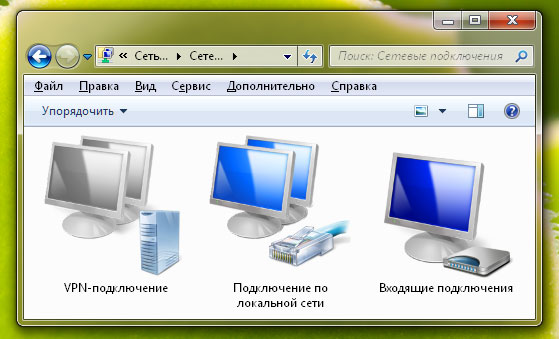
Перед нами предстает мастер настройки входящих подключений. На первом экране мы выбираем или добавляем пользователей, которым будет разрешено подключаться. Затем выбираем как будут подключаться пользователи. Ставим галочку «Через интернет». Теперь нам нужно выбрать протокол и настроить его. Отмечаем «Протокол Интернента версии 4 (TCP/IP v4)» и нажимаем кнопку «Свойства». В свойствах отмечаем пункт «Указать IP-адреса явным образом». Вводим адреса. Можно использовать, например, 192.168.200.1 – 129.168.200.254. Главное чтобы созданная подсеть не входила в адресное пространство интернета или вашей локальной сети. Нажимаем «Разрешить доступ» и «Закрыть». Готово, ждем входящее подключение.